Számos kiváló minőségű vezeték nélküli fülhallgató vagy fülhallgató található a piacon, de egyik sem közelíti meg az Apple AirPods-t a minőség és a könnyű használat tekintetében. Ha nemrég vásárolt egy új AirPod-készletet az iPhone-nal és iPad-del való használatra, akkor először keresse meg a név megváltoztatásának módjait.
Amikor új AirPod-készletet vásárol, és iPhone-hoz, iPad-hez vagy Mac-hez csatlakoztatja, az Apple egy név generálásával segít. Az Apple automatikusan új nevet rendel az AirPods készülékhez az iPhone, iPad vagy Mac készüléken beállított név alapján.
Ez egy hasznos funkció, de problémákat okozhat, ha egynél több AirPod-ja van. Az Apple ugyanazt a nevet rendelheti mindkét AirPodhoz, ami zavart okozhat. Ezenkívül előfordulhat, hogy a hozzárendelt név nem elég, és szeretné egy kicsit személyesebbé tenni a dolgokat.
Az AirPods átnevezése iPhone, Mac és Android rendszeren
Szerencsére az Apple lehetővé teszi az AirPods nevének egyszerű lépésekben történő megváltoztatását. És megteheti iPhone, iPad, iPod touch vagy akár Mac segítségével. Ha több eszközön is bejelentkezett ugyanazzal az Apple ID-vel, az új név minden eszközön megjelenik.
Ezért, ha új AirPod-készletet vásárolt, és keresi a módját a nevük megváltoztatásának, olvassa tovább az útmutatót. Az alábbiakban megosztottunk néhány egyszerű lépést az AirPods átnevezéséhez iPhone, iPad vagy Mac használatával. Kezdjük el.
Az AirPods név megváltoztatása iPhone/iPad készüléken
Az Airpods átnevezésének lépései ugyanazok az iPhone és iPad esetében. Tehát függetlenül attól, hogy iPhone-ja vagy iPadje van, kövesse ezeket a lépéseket az AirPod átnevezéséhez iPhone-on.
1. Először is győződjön meg arról, hogy Apple AirPods készülékét csatlakoztatta iPhone vagy iPad készülékéhez.
2. Ha végzett, nyissa meg a Beállítások alkalmazást iPhone/iPad készülékén.
3. A Beállításokban érintse meg a Bluetooth elemet.
4. Ha az AirPod csatlakoztatva van az eszközhöz, a név megjelenik a Bluetooth képernyőn. Egyszerűen koppintson az AirPods nevére.
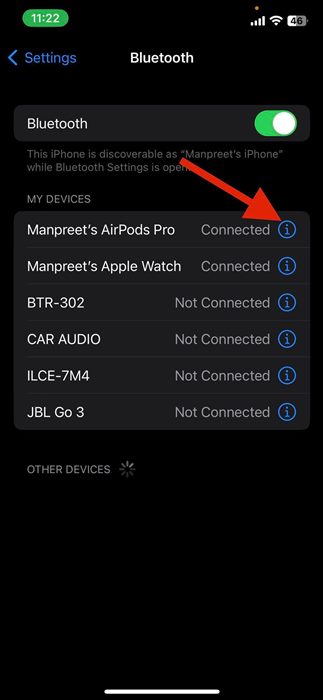
5. Az AirPods beállítások képernyőn érintse meg a Név elemet.
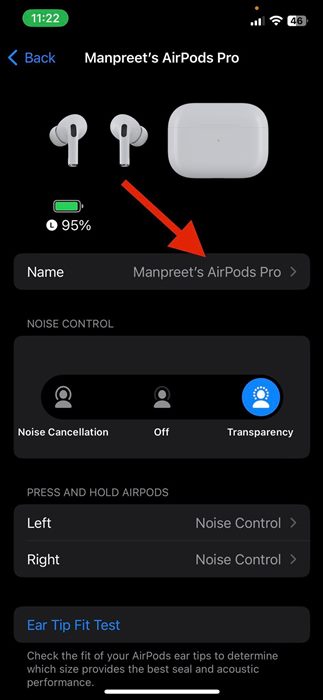
6. A következő képernyőn írja be a beállítani kívánt nevet, és mentse el a beállításokat.
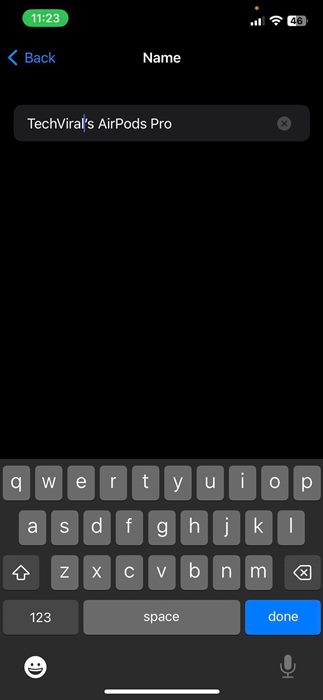
Ez az! Így módosíthatja az Airpod nevét iPhone vagy iPad használatával. Ha ugyanazzal az Apple ID-vel több eszközön is aláírta magát, az új név minden eszközön megtalálható.
Az AirPods átnevezése Mac rendszeren
iPhone vagy iPad készülékéhez hasonlóan Mac-eszközét is használhatja az AirPods átnevezésére. Az AirPods átnevezése Macen meglehetősen egyszerű, de a lépések eltérőek. Így módosíthatja az AirPods nevét Macen.
1. Győződjön meg arról, hogy az AirPods csatlakoztatva van a Machez. Ezután kattintson az Apple logóra a menüsorban, és válassza a „Rendszerbeállítások” lehetőséget.
2. A Rendszerbeállításokban válassza a Bluetooth lehetőséget. Megtalálja a csatlakoztatott AirPod-okat.
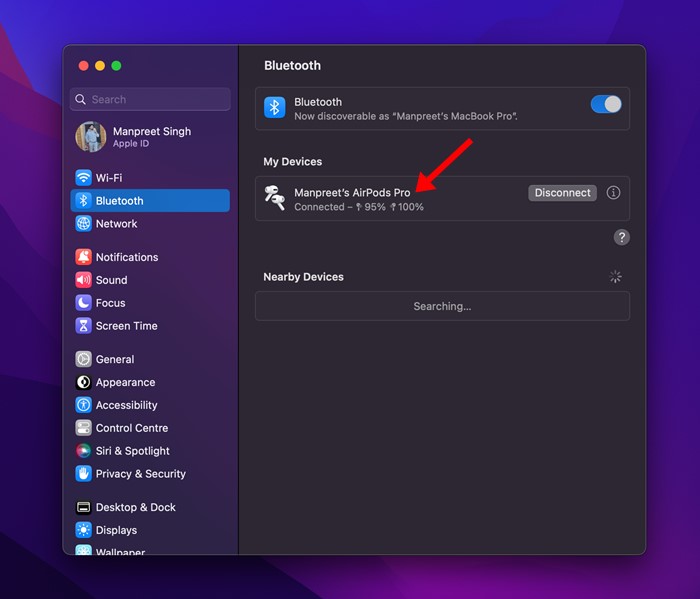
3. Kattintson jobb gombbal az AirPodsra, és válassza az „Átnevezés” lehetőséget.
4. Ezután írja be az AirPods új nevét, és kattintson a Kész gombra.

Ez az! Ilyen egyszerű az AirPods átnevezése Macen.
Hogyan lehet megváltoztatni az AirPod nevét Androidon?
Az AirPods Bluetooth-fejhallgatóként is használható nem Apple-eszközzel. Ha nem Apple-eszközhöz, például Androidhoz csatlakoztatja AirPodját, nem fogja tudni használni a Sirit, de hallgathat és beszélhet.
Tehát, ha az AirPod-ot használja Android okostelefonjával, kövesse ezeket az egyszerű lépéseket az AirPod nevének megváltoztatásához. Így módosíthatja az AirPod nevét Androidon.
1. Nyissa meg a Beállítások alkalmazást Androidon, és válassza a „Bluetooth” lehetőséget.
2. A Bluetooth képernyőn láthatja az összes csatlakoztatott eszközt, beleértve az AirPodokat is.
3. Válassza ki a csatlakoztatott AirPods készülékeket, és kattintson a Beállítások fogaskerék ikonra a jobb felső sarokban.
4. A lehetőségek listájából válassza az Átnevezés lehetőséget, és írjon be egy új nevet.
5. Adjon meg egy új nevet, majd kattintson az Átnevezés gombra.
Ez az! Így módosíthatja az AirPods nevét Androidon.
Tehát ez az útmutató az AirPods nevének megváltoztatásáról szól iPhone, iPad, MAC vagy akár Android rendszeren. Ha további segítségre van szüksége az AirPods átnevezéséhez, tudassa velünk az alábbi megjegyzésekben. Továbbá, ha a cikk segített Önnek, feltétlenül ossza meg barátaival.